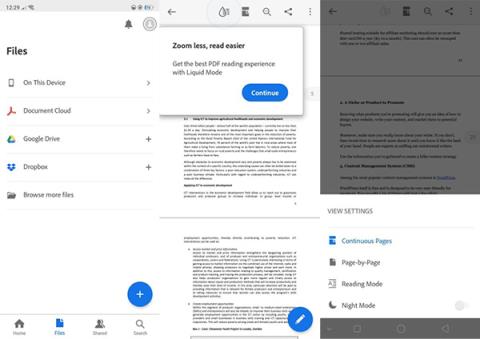Imeti aplikacijo za branje datotek PDF v napravah Android je nujno. Te aplikacije vključujejo različne funkcije, kot so ogled datotek PDF, shranjevanje formata PDF in urejanje dokumentov PDF.
Ne glede na to, ali gre za delo ali študij, potrebujete kakovosten bralnik PDF, če redno uporabljate to obliko datoteke, na primer za branje e-knjig. Spodaj je seznam najboljših aplikacij za branje PDF-jev za Android, ki jih lahko preizkusite.
Kazalo članka
1. Adobe Acrobat Reader
Ali morate delati z dokumenti na poti? Če je tako, prenesite mobilno aplikacijo Adobe Acrobat Reader, najbolj zaupanja vreden pregledovalnik PDF na svetu z več kot 635 milijoni namestitev. Shranite svoje datoteke v spletu in berite PDF-je kjer koli s tem najboljšim brezplačnim bralnikom PDF-jev in upraviteljem datotek.
Adobe Acrobat Reader je brezplačen, zaupanja vreden svetovni standard za ogled, tiskanje, digitalno podpisovanje, skupno rabo in označevanje datotek PDF. Orodje Adobe Acrobat Reader vam omogoča hiter ogled, urejanje, podpisovanje, izvoz datotek in komentiranje v dokumente PDF neposredno iz vaše naprave Android. Poleg tega lahko dokumente opremite z opombami, vnesete besedilo neposredno na stran, označite, podčrtate ali uporabite orodja za prečrtanje in celo rišete po zaslonu z risanjem, hitro izpolnite in e-podpišete obrazce PDF, delite datoteke PDF in zbirate komentarji več oseb v eni datoteki. Datoteke je mogoče shraniti na spletu in do njih hitro dostopati po vsakem branju. Z več načini enostranskega in neprekinjenega branja lahko preprosto preletite glavne ideje besedila.

Adobe Acrobat Reader
Ni vam treba skrbeti za ogled dokumentov pri šibki svetlobi, zahvaljujoč temnemu načinu programa Adobe Reader, ki prav tako prihrani življenjsko dobo baterije. AI »Liquid Mode« olajša krmarjenje po dokumentih PDF v vašem telefonu. Zmogljiva funkcija iskanja vam lahko pomaga najti katero koli besedo v besedilu, ne da bi morali prebrati celoten odstavek.
S plačano naročnino lahko uporabljate Acrobat Reader kot urejevalnik PDF za urejanje besedila in slik, pretvornik PDF za izvoz v format PDF in pretvorbo iz njega ali uporabite napredne funkcije za ustvarjanje PDF, združevanje dokumentov PDF, organiziranje datotek PDF itd.
Adobe Acrobat PDF poganja Android 5.0 ali novejši, podpira nakupe v aplikaciji za dodajanje več funkcij, kot so:
- Urejajte besedilo in slike neposredno v dokumentih PDF (samo mobilni).
- Združite datoteke v en PDF in organizirajte strani.
- Ustvarite datoteke PDF iz dokumentov ali slik.
- Izvozite PDF v Microsoft Word, Excel ali PowerPoint.
- Stisnite datoteke PDF, da zmanjšate velikost datoteke.
- Zaščitite dokumente PDF z dodajanjem gesla.
2. CamScanner

CamScanner
CamScanner je eden najmočnejših bralnikov in ustvarjalcev PDF-jev. Orodje omogoča uvoz datotek PDF in skeniranje fizičnih dokumentov, nato pa jih spremeni v datoteke PDF kar v telefonu.
CamScanner ima številne funkcije za izboljšanje postopka skeniranja in pomaga ustvariti nekaj jasnih, ostrih dokumentov. PDF-jem lahko dodajate opombe, jih delite s komer koli ali jih za majhno plačilo celo pošljete po faksu. Plačljiva možnost ponuja dodatne funkcije, kot je 10 GB prostora za shranjevanje v oblaku, nekatere funkcije za urejanje itd. Vendar pa bo brezplačna različica še vedno delovala dovolj dobro za preproste stvari.
Glavne funkcije CamScannerja vključujejo:
- Optični bralnik dokumentov: optično preberite vse, kar potrebujete, vključno s potrdili, pogodbami, papirnatimi zapiski, faksi, knjigami in shranite skenirane dokumente kot večstranske datoteke PDF ali JPG.
- Različni načini: ID-CARD & PASSPORT - način, posebej zasnovan za hitro in priročno skeniranje osebnih dokumentov. QR CODE - preberite katero koli kodo QR s kamero vaše naprave.
- Pretvorba PDF: ustvarite PDF s spletne strani, pretvorite datoteke dokumentov (doc, docx, ppt, pptx) v PDF. Podprti formati datotek: pdf, jpg, doc, docx, txt, xls, xlsm, xlsx, csv, ppt, pptm, pptx.
- Enostavna skupna raba: delite datoteke za komentiranje ali ogled v WhatsApp, iMessage, Microsoft Teams. Zberite komentarje več ljudi v eno spletno datoteko. Hitro preglejte dokumente tako, da odgovarjate na komentarje drug drugega. Prejemajte obvestila o dejavnosti za datoteke, ki ste jih dali v skupno rabo. Priložite e-poštno sporočilo ali pošljite povezavo do dokumenta.
3. DocuSign

DocuSign
Od svoje ustanovitve leta 2003 je DocuSign na misiji pospešiti poslovanje in poenostaviti življenje za podjetja in ljudi po vsem svetu.
DocuSign je poslovni bralnik PDF. Glavna funkcija aplikacije je odpiranje dokumentov, kar vam omogoča, da jih izpolnite, podpišete in pošljete, kamor jih potrebujete. Te funkcije aplikacije so brezplačne. Na voljo je tudi nekaj naročniških paketov. Paket 10 $/mesec vam nudi nekaj dodatnih funkcij. Naročniški načrti za 25 $ in 40 $/mesec ponujajo nekaj naprednejših funkcij. Iskreno vam ni treba skrbeti za registracijo, razen če aplikacijo DocuSign uporabljate profesionalno.
DocuSign eSignature je svetovni način št. 1 za pošiljanje in podpisovanje pogodb od koder koli in kadarkoli. Zato ni presenetljivo, da milijoni ljudi po vsem svetu zaupajo DocuSignovi rešitvi e-podpisa. Z brezplačno mobilno aplikacijo DocuSign poenostavite poslovanje iz katere koli naprave in kjer koli. DocuSign e-podpis je zdaj na voljo v 180 državah. Pogodbe lahko podpišete v 44 jezikih in jih pošljete v 14 jezikih.
Poleg tega API omogoča vdelavo in povezovanje DocuSign s spletnimi mesti strank, mobilnimi aplikacijami in poteki dela po meri. Danes več kot 1.000.000 strank in stotine milijonov uporabnikov v več kot 180 državah uporablja DocuSign za pospešitev poslovanja in poenostavitev življenja ljudi.
4. Hitri skener

Hitri skener
Fast Scanner je še ena aplikacija za skeniranje PDF-jev, vendar ni tako težka kot CamScanner. Ta preprosta in priročna aplikacija skenira dokumente s kamero vašega pametnega telefona in jih spremeni v datoteke JPEG ali PDF za prihodnjo uporabo. Program je opremljen z različnimi funkcijami, ki pomagajo izostriti in čim bolj očistiti skenirane slike, preden dokončate nastalo datoteko. Nato lahko uporabite katero koli aplikacijo za branje PDF, da si ogledate nastalo datoteko. Večina funkcij in vse pomembne funkcije so na voljo v brezplačni različici. Premijsko različico lahko dobite tudi brezplačno z Google Play Pass.
Fast Scanner spremeni naprave Android v večstranski skener za dokumente, potrdila, opombe, račune, vizitke, table in druge papirnate dokumente. S hitrim optičnim bralnikom lahko hitro skenirate svoje dokumente, jih nato natisnete ali pošljete po e-pošti kot večstranske datoteke PDF ali JPEG. Poleg tega lahko datoteke PDF shranite v svojo napravo ali jih odprete v drugih aplikacijah.
Glavne funkcije Fast Scannerja vključujejo:
- Skenirajte dokumente: Fast Scanner skenira vse vrste dokumentov, od računov do večstranskih knjig.
- Izvoz v datoteko PDF: Vsi skenirani dokumenti se izvozijo kot standardne datoteke PDF. Dodate lahko nove strani ali izbrišete obstoječe strani v datoteki PDF.
- Pošljite skenirane dokumente po e-pošti: Preprosto skenirajte kateri koli dokument in kliknite gumb Pošlji.
- Deluje izjemno hitro: Fast Scanner je optimiziran za zelo hitro delovanje.
- Podpira številne možnosti urejanja optično prebranih dokumentov: Fast Scanner podpira številne možnosti urejanja slik, tako da lahko optično prebrane slike naredite kar se da berljive.
- Optično prebran dokument se shrani v vašo napravo kot slika ali PDF.
- Odprite datoteke PDF ali JPEG v drugih aplikacijah, kot je brezplačna aplikacija Dropbox (ali Evernote, SkyDrive, GoogleDrive itd.), da jih pošljete v oblak ali aplikacijo za faks.
- Tiskajte prek Cloud Print ali drugih aplikacij za tiskanje.
- Edina aplikacija, ki deluje na telefonih in tablicah.
5. Foxit PDF Reader Mobile
Foxit za telefone je hiter in enostaven bralnik v napravah Android. S Foxit PDF Reader Mobile lahko hitro odprete datoteke in nadzirate razmik besedila, da se prilega zaslonu. Spremenite lahko svetlost in ozadje, da bo branje prijetnejše.

Foxit PDF Reader Mobile
Preprosta orodja za označevanje besedila in dodajanje opomb ali risb na stran naredijo branje s Foxitom zabavno in privlačno. Čeprav je Foxit Mobile PDF brezplačen za Android, dobite dostop do določenih funkcij, kot sta združevanje datotek in zaščita z geslom, šele po prijavi.
Enostavno sodelujte s kolegi in sošolci z deljenjem datotek. Je odlična izbira za uporabo na več platformah, saj je Foxit tudi eden od mnogih bralcev PDF, ki so na voljo v sistemu Windows. Integracija z Dropboxom, OneDrive in Google Drive dodaja prilagodljivost, uporabite pa lahko tudi varnostne funkcije za zaščito občutljivih informacij.
To je urejevalnik PDF, ki je enostaven za uporabo in vam omogoča ogled datotek PDF in dodajanje opomb v vaši napravi Android na poti. Orodje ponuja tudi napredne funkcije, ki temeljijo na naročnini, vključno z izvozom PDF, urejanjem PDF in zaščito PDF itd.
Program vam ponuja naslednje zmožnosti:
- Zanesljivo: 100 % združljivo z vašim obstoječim ekosistemom PDF.
- Lahek: ne izčrpa virov vaše naprave.
- Hitro: ni vam treba dolgo čakati, da odprete datoteke PDF.
- Varno: zmogljive funkcije za zaščito datotek za zaščito občutljivih informacij pred nepooblaščenim dostopom.
- Sodelovanje: popoln nadzor nad vašo vsebino.
- Več jezikov: podpira 12 jezikov.
- Oglejte si in upravljajte datoteke PDF
- Preprosto urejajte datoteke PDF
- Preprosto krmarite po dokumentih s funkcijami upravljanja zaznamkov
- Iskanje besedila v dokumentih PDF
- Podpira vmesnik za dokumente z zavihki (samo tablični računalnik)
- Podpora za branje vsebine dokumenta PDF na glas
- Preimenujte, premaknite, kopirajte ali izbrišite datoteke PDF.
- Delo na obrazcih PDF
- Izpolnite in shranite PDF obrazce
- Uvoz in izvoz podatkov obrazca
- Pošljite obrazce PDF prek HTTP, FTP ali e-pošte
Končno vam Foxit omogoča izvoz datotek PDF v PowerPoint, Excel in Microsoft Word. Zagotovite si lahko 7-dnevno brezplačno preskusno različico naprednih funkcij. Če želite omogočiti napredne funkcije, morate ustvariti račun Foxit in se registrirati za aplikacijo. Po registraciji se preprosto prijavite s svojim računom Foxit in na voljo bodo napredne funkcije.
6. Google PDF Viewer

Google PDF pregledovalnik
Google PDF Viewer je, kot že ime pove, uradni Googlov pregledovalnik PDF. Običajno lahko vse funkcije, ki jih ponuja ta aplikacija, najdete neposredno v storitvi Google Drive, zato je glavni namen aplikacije omogočiti ogled dokumentov PDF, ko Google Drive ni na voljo v vaši napravi Android.
Ta aplikacija je namenjena predvsem poslovnim uporabnikom, ki uporabljajo prednosti programa Android for Work. Zato je njegov nabor funkcij omejen v primerjavi z drugimi aplikacijami v isti kategoriji, saj velja za preprosto in lahko orodje za dostop do dokumentov PDF v delovnem kontekstu. Še vedno ponuja vse bistvene elemente, ki bi jih pričakovali od pregledovalnika dokumentov, kot je možnost branja katerega koli dokumenta PDF na različnih napravah Android, tiskanje dokumentov in iskanje besedila v njih.
Kar zadeva funkcije, je Google PDF Viewer zelo pomanjkljiv. Iščete lahko znotraj dokumenta in lahko povečate določen del strani. Razen tega ni nič drugega. Vendar pa je prednost v tem, da je Google PDF Viewer lahka aplikacija in zelo preprosta za uporabo.
Google PDF Viewer je dobra aplikacija za odpiranje in branje dokumentov PDF, katere glavna privlačnost je njena preprostost. Poleg tega je kakovost ogleda, ki jo ponuja Google PDF Viewer, zelo visoka. Uporaba Google PDF Viewerja je zelo preprosta. V zaganjalniku naprave ni ikone za aplikacijo, samo samodejno se odpre, ko odprete dokument PDF v upravitelju datotek Android ali kateri koli drugi aplikaciji v napravi.
7. Knjige Google Play

Knjige Google Play
Google Play Books je aplikacija za branje e-knjig, ki uporabnikom omogoča branje Googlovih e-knjig na mobilnih napravah.
Google Iskanje knjig je mogoče izvajati prek storitve Google Play, kar uporabnikom pomaga odkriti najbolje prodajane e-knjige, ki so na voljo za nakup, kot tudi številne brezplačne Googlove knjige za prenos. Uporabniki lahko prenesejo Googlove knjige v več mobilnih naprav in sinhronizirajo svoje e-knjige med napravami, tako da lahko uporabniki začnejo brati knjige na svojem telefonu in nadaljujejo, kjer so končali, na vašem tabličnem računalniku doma.
Mobilna aplikacija Google Play Books ima nekaj zanimivih funkcij, kot sta vgrajeni slovar in zmožnosti sinhronizacije, vendar Google Play Books večinoma ne izstopa veliko med bralnimi aplikacijami.Druga konkurenčna elektronika, kot je Kindle. Google Play Books je Androidov ekvivalent Applovemu iBooku.
- Izbirajte med milijoni priljubljenih e-knjig, zvočnih knjig in stripov
- E-knjige in zvočne knjige kupujte sproti – naročnina ni potrebna.
- Pred nakupom si oglejte knjigo.
- Pridobite dodatne popuste na izbrane pakete.
- Prejemajte e-poštna sporočila ali obvestila o novih izdajah vaših najljubših avtorjev in o tem, kdaj bodo knjige na vašem seznamu želja naprodaj.
- Z vsakim nakupom si prislužite točke Google Play
- Prejemajte opozorila ali e-pošto o popustih in novih izdajah vaših najljubših avtorjev in serij.
- Raziščite nove izdaje, prodajne uspešnice in prilagojena priporočila v žanrih, kot so romanca, znanstvena fantastika, skrivnosti in trilerji, samopomoč, vera, neleposlovje itd.
8. Librera Reader

Bralec Librera
Librera Reader je ena izmed zanimivih aplikacij za branje PDF. Običajno je v vsaki posodobitvi na voljo s pomembnimi spremembami. Danes aplikacija služi kot bralnik e-knjig vse v enem. Librera Reader ima dobro podporo za več kot ducat različnih formatov, vključno s PDF, EPUB, EPUB3, MOBI, DJVU, ZIP, TXT in številnimi drugimi. Ima tudi sodoben dizajn, nočni in dnevni način za lažje branje ponoči.
Če res želite, lahko celo poslušate knjige s funkcijo pretvorbe besedila v govor. Ta aplikacija ima več napak kot večina drugih aplikacij na tem seznamu, vendar je popolnoma brezplačna (z oglasi).
Nekaj ključnih funkcij Librere vključuje:
- Enostavno raziščite dokumente po merilih, ki jih je mogoče konfigurirati
- Samodejno skeniranje (med vnaprej nastavljenimi uporabniškimi mapami)
- Brskanje (z raziskovalcem datotek v aplikaciji)
- Nedavni razdelek (z indikatorjem napredka branja)
- Podpira zaznamke, opombe in kazalo vsebine EPUB3
- Podpora v oblaku in spletni katalog
- Sinhronizacija med napravami Android prek Google Drive (napredek branja, zaznamki itd.)
- Nastavljiv dnevni in nočni način
- Nastavljiva barva povezave
- Podpira številne priljubljene spletne slovarje (vključno s prevajalniki) in slovarje brez povezave
- Zaklepanje navpičnega drsenja
- Centrirajte dokumente samodejno in ročno
- Vnesite kodo CSS po meri
- Enostranski pogled za dvostranske dokumente
- Način za glasbenika z nastavljivo hitrostjo drsenja
- Prilagodljivo branje TTS in vgrajen multimedijski predvajalnik
- Išči večbesedno besedilo
- Pretvarjanje dokumentov na spletu
- Branje stisnjenih dokumentov (.zip)
- Podpora za jezike RTL (tajščina, hebrejščina, arabščina itd.)
- Uvoz in izvoz nastavitev, samodejno varnostno kopiranje trenutne seje
9. Microsoft Word

Microsoft Word lahko obravnava datoteke PDF
Microsoft Word je eden najmočnejših urejevalnikov besedil na mobilnih napravah in tudi na računalnikih. Ta aplikacija podpira tudi datoteke PDF. Ustvarite lahko datoteke PDF in jih shranite kot to datoteko ali pa odprete datoteke PDF in si jih ogledate prek aplikacije.
Od Worda 2013 je Microsoft dodal možnost odpiranja datotek PDF v Wordu, njihovega urejanja in shranjevanja v formatu PDF. Da bi to naredil, Word pretvori datoteko PDF v datoteko, ki jo Word lahko bere, odpre in ureja, nato pa jo odpre in jo pretvori nazaj v datoteko PDF, ko uporabnik shrani spremembe, ki jih je naredil v njej.
Pretvorba iz PDF v Word ni popolna, zato lahko uporabniki ugotovijo, da se nekatere vrstice in strani prelomijo na nenavadnih mestih ali da so v dokumentu nekatere razlike, ko se datoteka pretvori iz PDF v Word in nato odpre v MS Word. Če želite popraviti to situacijo, si lahko za več podrobnosti ogledate članek: Kako preprosto pretvoriti datoteke PDF v Word brez napak v pisavi . Ta funkcija je na voljo tudi v Wordu 2016, nasledniku programa Word 2013.
Seveda ima Word še kup drugih stvari, vključno z obdelavo besedil, stvarmi, kot je ustvarjanje življenjepisov itd. Poleg tega ima Microsoft Word celo funkcije za branje e-knjig in več polj.druge uporabe PDF. To je rešitev vse v enem, primerna za tiste, ki potrebujejo bralnik PDF in urejevalnik besedil.
10. MiXplorer Silver

MiXplorer Silver 2021
MiXplorer Silver je vse-v-enem raziskovalec datotek. Izvaja vse naloge običajnega brskalnika datotek, vključno z brskanjem po datotekah, odpiranjem različnih vrst datotek, obdelavo stisnjenih datotek in podporo za večino vrst medijskih virov. To aplikacijo naredi posebno to, da podpira vse vrste vsebin prek vtičnikov. MiXplorer Silver podpira formate e-knjig in PDF. Ločen (brezplačen) vtičnik doda MiXplorer Silver podporo za bralnik PDF in dobro izkušnjo branja e-knjig. To ni najboljša rešitev za branje e-knjig, je pa vsestranska rešitev. Glavna aplikacija stane 4,49 $, dodatek PDF (in vsi drugi dodatki) so brezplačni.
11. Moon+ Reader

Moon+ Reader - najboljša aplikacija za branje PDF za Android
Moon+ Reader je eden najbolj priljubljenih bralnikov e-knjig. Ima veliko funkcij, kot so podpora tem, veliko vizualnih možnosti, samodejno drsenje, pametni odstavki, način dvojne strani itd. Ta aplikacija podpira tudi številne formate, kot so EPUB, EPUB3 in seveda PDF. Moon+ Reader je ena najboljših možnosti za tiste, ki berejo knjige v formatu PDF.
12. OfficeSuite
OfficeSuite je ena najbolj priljubljenih Officeovih aplikacij v mobilnih napravah. Počne lahko veliko stvari, s podporo za dokumente (vključno iz Microsoft Officea), preglednice, predstavitve in celo datoteke PDF. Funkcionalnost PDF je skoraj izključno osredotočena na podjetja. Izpolnjujete lahko obrazce, podpisujete imena in dodajate/dostopate do varnostnih funkcij. To je dobra izbira za tiste, ki potrebujejo tradicionalno Officeovo aplikacijo s podporo za PDF. Vendar je premium različica precej draga.
13. Pregledovalnik PDF Pro

PDF Viewer Pro 2023
PDF Viewer je preprosta, osnovna aplikacija za branje PDF. Ima vse osnovne funkcije, vključno z opombami, podporo za oblak, povečavo, zaznamki itd. Različica Pro dodaja teme, več možnosti prilagajanja in združuje dokumente v eno datoteko PDF. Dobite tudi Material Design in splošni uporabniški vmesnik, ki je enostaven za uporabo. PDF Viewer Pro med testiranjem ni naletel na nobene težave. Na srečo obstaja brezplačna različica, tako da jo lahko preizkusite brez plačila.
14. WPS Office

WPS Office 2021
WPS Office (prej Kingsoft Office) je še ena rešitev vse-v-enem za Office, ki lahko obravnava več dokumentov, preglednic itd., vendar ima tudi funkcije PDF. Različne dokumente lahko pretvorite v PDF in si ogledate izvirne datoteke PDF. To je uporabno, če imate obrazec ali nekaj, kar mora biti v bolj formalni obliki. WPS Office ni preobremenjen s funkcijami PDF, a če potrebujete Officeovo aplikacijo in bralnik PDF, je to možnost vredna razmisleka. Naročnina doda nekaj uporabnih funkcij in odstrani oglase. Vendar ni nujno potrebno.
15. Xodo PDF Reader
Xodo je programska oprema za ustvarjanje dokumentov, namenjena podjetjem za samodejno urejanje besedila, označevanje, ustvarjanje digitalnih podpisov, skupno rabo PDF-jev itd. Lahko se namesti na mestu uporabe in nudi podporo Podpora v oblaku za omogočanje spletnega sodelovanja.

Xodo PDF bralnik
Xodo uporabnikom omogoča digitalizacijo in shranjevanje podpisov s prstom ali pisalom za podpisovanje dokumentov, vključno s pogodbami, spremnimi pismi in poročili. Programska oprema vključuje različna orodja za urejanje, dodajanje opomb, shranjevanje in skupno rabo dokumentov ali datotek PDF ter izvajanje nalog, kot je ustvarjanje opomb, podčrtavanje ali označevanje besedila, vstavljanje komentarjev, slik in oblik, obrazcev, ročnih skic itd. funkcija omogoča ekipam, da sodelujejo s strankami in sodelavci v realnem času.
Xodo ponuja integracijo z rešitvami za shranjevanje v oblaku, vključno z Google Drive, DropBox in OneDrive, za lažjo izmenjavo podatkov. Platforma ponuja tudi iOS, Android in spletne aplikacije za dostop do programske opreme.
Xodo PDF je eden najbolj priljubljenih urejevalnikov PDF za Windows 10/8/7 in Android. Ta program je brezplačen za uporabo in vam omogoča urejanje, komentiranje, podpisovanje in izpolnjevanje obrazcev PDF ter skupno rabo PDF-jev v računalnikih, mobilnih telefonih in spletu. Xodo omogoča hitro in enostavno delo z datotekami PDF. Xodo PDF Reader podpira več jezikov, pomaga pri označevanju strani PDF in ima nočni način. Prenos Xodo je zelo enostaven.
Zgoraj so najboljše aplikacije za branje PDF v sistemu Android, ki bi jih Quantrimang.com rad predstavil bralcem.
Upam, da boste našli pravo izbiro zase!